כשהיה לי מחשב בבית, השתמשתי גנו / לינוקס בלי שום בעיה גם בלי שיהיה לך אינטרנט להשתמש במאגרים.
מה שעשיתי היה לקחת עותק של החבילות המותקנות במחשב העבודה שלי ולהתקין / לעדכן אותן בבית. יש כמה יישומים וריאציות לעשות זאת, אני אראה לך כמה.
aptOnCD
אידיאלי למשתמשים ב- אובונטו. עם APTOnCD ניקח את כל החבילות שיש לנו במטמון APT ב . Iso ללא כל סיבוכים. להתקנתו:
$ sudo aptitude install aptoncd
כדי להשתמש בו, אנו פשוט מריצים את היישום ועושים את מה שהוא אומר לנו שלב אחר שלב. שום דבר לא מסובך.
יתרונות:
- אתה יכול לקחת את המאגר שלך ב- .iso (או כמה, תלוי בגודל) לאן שאתה רוצה שתלך אתה יכול ליצור iso in CD y DVD.
- אתה יכול לפתוח את ה- .iso ולהעתיק את כל מה שנמצא בתיקייה ולעדכן משם.
- APTOnCD מגלה כשיש לך חבילות חדשות ומוסיף אותן למחוק את הישנות.
חסרונות:
- אם אין לך CD-RW o DVD-RW יהיה לך בזבוז כסף אם אתה מאלה שאוהבים לעדכן מדי יום, אם כי אתה יכול לקבל כנקודה 2 מהיתרונות.
- אם אתה משתמש מתאימה עם מספר סניפים (בדיקה, סיד, ניסיוני), זה עלול לתת לך כמה שגיאות בעת התקנת תלות.
apt-move:
חלופה זו היא אידיאלית עבור סחיטה של דביאן. בתוך בדיקת דביאן היו לי כמה בעיות מכיוון שלא העתקתי את החבילות לתיקיית היעד.
להתקנתו:
$ sudo aptitude install apt-move
הגדרה:
כל האפשרויות מהלך מתאים ניתן להתייעץ במדריך שלו (man apt-move). תצורתו במצב /etc/apt-move.conf ועלינו לשנות כמה דברים בה, לשם כך אנו פותחים את העורך המועדף עלינו באותו קובץ:
$ sudo nano /etc/apt-move.conf
ועלינו לקחת בחשבון את השורות הבאות, שהן היחידות שעלינו לשנות:
# Establecemos la carpeta donde se creará el mirror que nos llevaremos a casa.
LOCALDIR=/home/usuario/carpeta_mirror
# Ponemos la distribución que usamos para nuestro mirror
DIST=squeeze
# Si lo ponemos en Yes, borrará los paquetes antiguos que se bajan a la caché
DELETE=no
# Si lo ponemos en NO, moverá los paquetes a nuestra carpeta mirror y los elimina de la caché
COPYONLY=yes
זה די והותר בהגדרות.
אוסו:
פשוט כמו לרוץ:
$ sudo aptitude update && aptitude upgrade && apt-move update
זה יעתיק אותנו, עבור התיקייה שבחרנו, את כל החבילות במטמון שלנו
יתרונות:
- צור מבנה מדויק של מראה עם החבילות שיש לנו במטמון.
- זה מקבץ את סניפי Main ו- Contrib רק ב- Main, ולכן כשמוסיפים את הכתובת ל- source.list, עלינו רק לשים main ללא תשלום.
- אם יש לנו הצמדה נכונה, אנחנו יכולים להוריד כל סניף באופן עצמאי.
חסרונות:
- עד כה לא מצאתי.
שימוש בחבילות סריקה dpkg
הערה: זה משהו כמו להשתמש APTOnCD
הפונקציה של כלי זה היא ליצור מיני ריפו שניתן להעביר בקלות ולכלול ב- sources.list, מהקבצים שהורדתם או מאלה שאתה כולל לבד.
מצב ההפעלה הוא כדלקמן: התקנה ראשונה dpkg-dev
$ sudo apt-get install dpkg-dev
העתק את הקבצים מהמטמון המתאים לתיקיה שאתה מוצא שנבחרה לעבוד, נניח שהיא נקראת repo ונמצאת ב / בית / משתמש / ריפו /.
cp /var/cache/apt/archives/*.deb /home/usuario/repo/
אתה יכול גם לכלול את deb שאתה רוצה
עכשיו אנחנו עוברים לתיקייה שלנו: הריפו (במקרה הזה).
cd /home/usuario/repo
ואנחנו מבצעים:
dpkg-scanpackages repo /dev/null | gzip > repo/Packages.gz
מה שאנחנו עושים כאן זה לקרוא את כל החבילות שנמצאות / בית / משתמש / ריפו / והקובץ נוצר חבילות.gz עם מידע זה; תלוי במספר החבילות, זה הזמן לסיים את התהליך.
כדי להתחיל לעבוד עם המיני-רפו החדש שנוצר, השלב הבא יהיה להוסיף אותו ל- sources.list, זה מושג על ידי ביצוע השלבים הבאים:
עם עורך הטקסטים שלנו (המקרה הזה ננו):
nano /etc/apt/sources.list
אנו מוסיפים את השורה הבאה:
deb file:/home/usuario repo/
חשוב להדגיש, לקחת בחשבון, שאחרי הקובץ מכניסים אליו את המעי הגס (:) ואז קו נטוי (/) יחיד, וגם שלאחר התיקיה האחרונה, במקרה זה Desktop, אין לה קו נטוי, לוקח מקום ואז תיקיית מיני-רפו (רפו) עם קו נטוי בסוף.
בצעדים אלה, יצרנו מיני רפו מוכן להובלה.
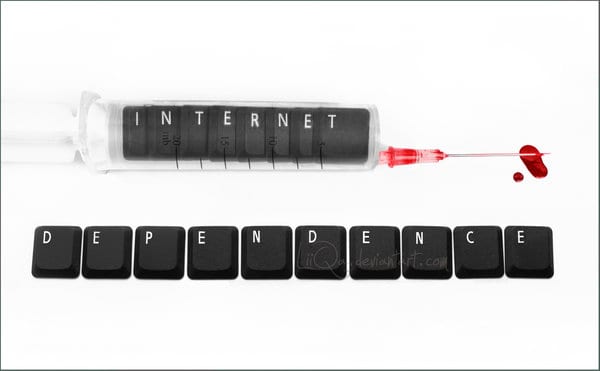
משהו אבל להפצות המשתמשות בסל"ד?
אולי YumonCD:
https://bitbucket.org/a_atalla/yumoncd/downloads/
מעולם לא ניסיתי את זה, אבל זה רעיון / רמז איפה להתחיל לחפש.
למרבה הצער, אין לנו ניסיון רב עם סוג זה של חבילות, אך אין ספק שיש איפשהו גרסה.
יש את הכלי createrepro ליצור מאגרים מתוך ספריה בה ממוקמות הספריות.
הבט ב http://blog.kagesenshi.org/2007/01/howto-creating-your-own-yum-rpm.html שם הם מפרטים את התהליך די מוסבר.
אפשרות אחרת היא להשתמש קריקס, אתה יכול להוריד את החבילות desde Linux או Windows, ולאחר מכן התקן אותו במחשב שלך ללא אינטרנט. זה עובד רק עבור דביאן ואובונטו.
עשיתי גם לפני זמן מה תוכנית להוריד חבילות לינוקס בלי אינטרנט, אבל הייתי צריך לעזוב את U_U בכדי להתחיל פרויקט אחר הרבה יותר דפוק, אותו בוודאי אציג לפני סוף השנה 😀
היית היוצר של סושי-הא? : -או וואו, נהדר. השתמשתי בו בכמה הזדמנויות. נכון שיש כלים גרפיים אחרים, אצטרך לאסוף מידע נוסף על כך.
אני חושב שהדבר הכי קל מבחינתי היה תמיד לחלץ את החבילות מ / var / cache / apt ולהעביר אותן לזיכרון או כל דבר אחר. אני חוזר הביתה, פותח את הקונסולה שלי, הולך לתיקייה בה נמצאים החבילות ומתקין הכל על ידי הקלדת sudo dpkg -i * .deb
לגבי
פתרונות טובים, כולם, כולל הבלוג המצוין של דרנוצ'ו, אני שמח מאוד כשאני מוצא בלוגים פעילים בתוכנה חופשית, ועוד יותר כשהוא נמצא בדביאן האהובה שלנו.
דביאן רולז !!!
תודה חבר, זה תענוג לעזור ולהחזיר מעט את כל הידע שהקהילה העניקה לנו 🙂
ברכות 😀
אני לא יודע אם זה יהיה תיקון, אבל אם נשתמש apt-move הקו במסוף ייראה כך:
sudo aptitude update && sudo aptitude upgrade && sudo apt-move update
אמנם זה נשמע מיותר או מובן מאליו, אבל, תמיד יש אנשים שלא מבינים את הפרט הקטן ההההה.
ברכות!
ברוך הבא zOdiaK:
תודה על המידע ... 😀
האם יש משהו יותר כמו סינפטי? מבחינתי זה הכי טוב
תודה על המידע, אך נשאלת שאלה aptoncd מייצר איזו עם התוכניות שהורדו במחשב עם אינטרנט אך במחשב ללא אינטרנט יהיה צורך להתקין aptoncd אבל ההתקנה שלו נעשית עם מחשב עם אינטרנט אז, איך אתה לשחזר את ה- ISO שנוצר ללא aptoncd במחשב ללא אינטרנט.
הפוסט טוב ... האם יש איזה סוג של כלים אלה אבל מתמקד בחבילות .rpm?
היי. מה אתה מייעץ לי. יש לי מחשב toshiba מחולק עם Windows 7 ו- Debian Linux 7 באמצעות GRUB. מכיוון שמדובר בסדרת גרפיקה ATI x1200, נשארתי עם באג ויש לו רק מסך tty. בעת הגדרת סודו, הפקודה סימן לא נמצאה. ניסיתי להוריד מאגרים עם קוביית סושי והקמברי, זה לא היה אפשרי. האם יש דרך כלשהי שתוכל להמליץ עלי.
תודה.